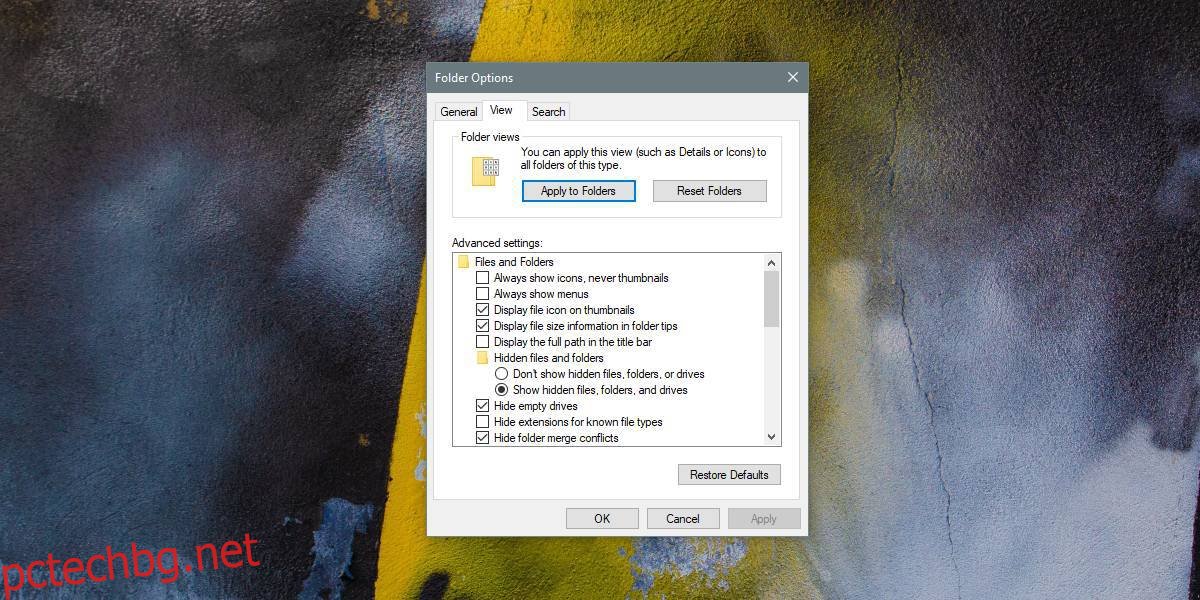Можете да промените начина, по който File Explorer показва файлове и информация за файлове в папка. Можете избирателно да активирате колони и да изберете конкретен изглед за файловете, наред с други неща. Тези настройки са специфични за папката, което означава, че трябва да ги зададете за всяка папка, поотделно, което е меко казано досадно. Ако искате да зададете едно и също оформление на папки във File Explorer за всички папки, можете. Номерът за това е само малко заровен.
Задайте оформлението на папката по подразбиране
Преди да започнете, трябва да разберете как се задават оформленията на папките. File Explorer разпознава типовете файлове, които са в папка, и съответно оптимизира изгледа на папката. Може би сте забелязали, че ако имате папка с аудио файлове, ще има раздел Възпроизвеждане. Когато зададете оформлението по подразбиране за папка, това е за тип папка. Това означава, че оформлението на папката, което сте задали за папка с аудио файлове в нея, няма да се прилага към папка с изображения в нея.
Отворете папка с, например, изображения в нея. Настройте го точно както искате. Отидете в раздела Изглед и изберете как искате папката да ви показва изображения, добавяйте/премахвайте колони, ако сте ги активирали, и направете всяка друга промяна, която искате.
След като сте готови, отидете в раздела Изглед и щракнете върху бутона Опции. Изберете раздела „Изглед“ в прозореца Опции на папката. Щракнете върху бутона „Прилагане към папки“ и всички папки с този конкретен тип файл ще ги покажат по същия начин.
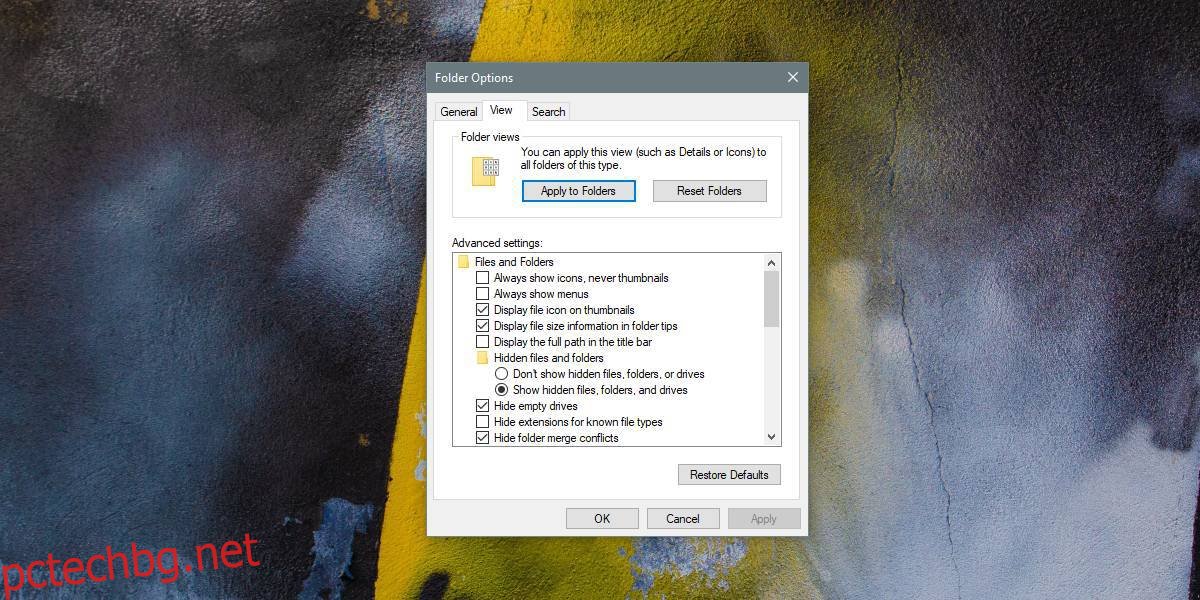
Ще отнеме известно време, за да приложите оформлението на папките за всички типове файлове, но най-общо казано, трябва само да зададете оформлението по подразбиране за папки с аудио, видео, документи и изображения. Можете да създадете нова папка, да добавите тези типове файлове към нея и да зададете съответното оформление.
За папки със смес от файлове, например изображения и документи, или видео и аудио файлове, може да получите смесени резултати. Всички нови папки, които създавате и в които добавяте файлове, ще последват примера. Можете да промените изгледа по подразбиране за тип папка, когато пожелаете.
Можете също да зададете оформлението на папката по подразбиране от системния регистър на Windows, но ние не го препоръчваме, тъй като не предлага никакви предимства, които не можете да получите от опцията GUI. Трябва да избягвате да правите промени в регистъра, когато е възможно, дори ако ви е удобно да го редактирате.